お教え下さい。クラス会や同窓会で撮影した画像に欠席者の写真を円形で貼り付けたいのですが、その方法についての質問です。ワード上で円形の塗りつぶしや編集機能を利用して四角く切り抜き、ピクチャーに保存後、別の画像に添付することは出来ているのですが、画像単体での円形切抜き→円形貼り付けができません。フリーソフトでPixaを試したのですが、私の能力を越えており、操作不可です。簡単なフリーソフトか明瞭解説付きの販売ソフト等ありましたらお教えいただけませんでしょうか(素人の説明文をご容赦下さい)。
マイドキュメントに保存→円形画像貼付け→完成→保存→プリント
使用PC:XP 編集ペイントあり
No.3ベストアンサー
- 回答日時:
補足します。
1) 「円形に切り取りたい人が映っている写真」を、「ペイントで」開きます。
3) 「余白部分に」、希望の大きさの楕円を「黒の塗りつぶしで」書きます。
※別に赤でも黒でも構わないのですが。次項参照。
4) ↓の画像を見て下さい。背景色を黒にする = 黒のパレットを右クリックする です。
もう一つ聞かれそうなので先回りしておくと、
コピー・貼り付け時の「背景を透過にする」とは、回答No.2の画像に2つ付いている赤丸の、上の方です。

No.2
- 回答日時:
ペイントでも充分ですよ。
要するに、「透過色で書かれた円」を重ねられればいいわけです。
1) 写真画像を開きます。
2) 画像の右側でも下側でもいいですが、画像サイズを広げて余白を作ります。
3) 切り取りたいサイズの楕円を、塗りつぶしで書きます。
4) 背景色を、楕円を塗りつぶした色にします。
5) 楕円を選択し、★背景を透過にして★ 狙ったポイントへ移動。
6) あら不思議。
7) 楕円をもう一度「四角く」選択→コピー。
8) そのまま別でペイントを立ち上げ、 集合写真を開く。
9) 背景色が白になっているのを確認し、★背景を透過にして★貼り付け。
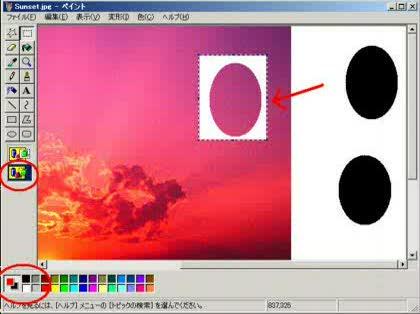
この回答への補足
enraku-5th様
手順の1)~9)までで、直ぐに操作できませんので、申し訳ありませんが、もう少しお教え下さい。1)の開くとは、ペイントの編集画面でしょうか。3)の楕円を塗りつぶしで書くとは、余白面にでしょうか(塗りつぶし楕円は黒く表示されています)。4)背景色を、楕円を塗りつぶした色(今は黒になっています)にするとありますが、編集画面には「背景色を不透明にする(D)にチェックが入っています。ここから先へ進みません。私のこの程度の力量では所詮無理ならあきらめますが、もう一度
ヒントかご指導いただけませんでしょうか。よろしくお願いいたします。
enraku-5th様
補足をつけていただいたお陰で、100%理解できました(OKWaveの見方ですこし手間取りましたが)。本当にありがとうございました。何度も試行し完璧に出来るようになりましたので、間もなくあります同窓会の幹事として、欠席者の補足写真の添付を自身をもって行えます。感謝致します。
No.1
- 回答日時:
画像データは全て矩形になっているので、円形とか楕円、星形などの任意図形のデータにする事はできません。
基本的には、Wordで行っていたような方法で行うしかありません。
円形にくりぬいた外側は白やグレーなどに設定すると、ソフトによってはその部分を透過(透明)にしてくれる場合もあります。
GIF形式で保存すると、透過色の設定ができるので、HP掲載の場合は透過設定した色が透明になります。
>画像単体での円形切抜き→円形貼り付けができません。
円形切り取り>新規作成>貼り付け>保存
お探しのQ&Aが見つからない時は、教えて!gooで質問しましょう!
似たような質問が見つかりました
- 教えて!goo 「教えて!goo」や「Yahoo知恵袋」に投稿する際の画像についてお聞きします。 2 2023/05/23 12:53
- その他(ソフトウェア) ペイントで切り抜いた画像の背景を透明に 2 2022/09/15 10:20
- Excel(エクセル) EXCELマクロでandroidタブレットから取りんだJPEGファイルをうまくセルに貼り付けられない 2 2022/07/31 15:03
- その他(法律) Wikipediaの著作権について 2 2022/08/14 07:14
- Excel(エクセル) EXCELのグラフを画像(JPG形式)で保存、通常実行がうまく行かない。ステップインはうまく行く 3 2022/08/30 12:06
- Ameba(アメーバブログ) アメブロは、HTMLのタグの入力を許さないブログ・サイトですか? 1 2023/06/18 18:48
- ホームページ作成・プログラミング アメーバ・ブログは"HTMLタグ"を許可してないのですか? 2 2023/06/17 21:08
- 画像編集・動画編集・音楽編集 ワード。頂点の編集。 4 2022/09/28 14:14
- 画像編集・動画編集・音楽編集 簡単な画像処理ソフトを探しています 5 2023/02/20 17:53
- 数学 円に内接する四角形が出てくる証明(添付した写真のような三角形)の時に、 円に内接する四角形の外角はそ 1 2022/06/04 01:19
おすすめ情報
デイリーランキングこのカテゴリの人気デイリーQ&Aランキング
-
【アイコンの背景色が黒塗りに...
-
ペイントのBMPで作ったアイコン...
-
保存した画像の余白カットしたい
-
JPEG画像にテキストや矢印を挿...
-
パソコンでJPEG画像ファイルを...
-
集合写真に別に撮影した欠席者...
-
txt形式のファイルをjpeg形式の...
-
JPG → cm サイズ確認方法(...
-
線の輪郭のギザギザ(ジャギー...
-
ペイントで切り抜いた画像の背...
-
ペイントを使おうとすると・・・
-
イベントでカラダにペイントす...
-
PCに送られてきた携帯の画像...
-
物理学の教科書などにあるよう...
-
使用されている色を具体的に知...
-
ペイント使用で画像編集のレイ...
-
カーコラージュ 作成ソフト
-
画像(JPEG)にオートシェイプ...
-
ペイント系とドロー系の違いを...
-
jpeg画像に文字を書き込むフリ...
マンスリーランキングこのカテゴリの人気マンスリーQ&Aランキング
-
【アイコンの背景色が黒塗りに...
-
ペイントのBMPで作ったアイコン...
-
保存した画像の余白カットしたい
-
txt形式のファイルをjpeg形式の...
-
集合写真に別に撮影した欠席者...
-
JPG → cm サイズ確認方法(...
-
線の輪郭のギザギザ(ジャギー...
-
パワーポイントの図をペイント...
-
画像を90度より細かい単位で回...
-
JPEG画像にテキストや矢印を挿...
-
ウィンドウズ11のペイント機...
-
物理学の教科書などにあるよう...
-
画像の色を一括して反転させたい!
-
PDFで取込んだデータをペイント...
-
jpeg画像に文字を書き込むフリ...
-
タスクバーの裏に壁紙が隠れな...
-
画像の余白部分の消し方教えて...
-
ペイントを使って背景色を変更...
-
画像(JPEG)にオートシェイプ...
-
PCに送られてきた携帯の画像...
おすすめ情報
